Wie oft haben Sie eine PDF-Datei erhalten und konnten sie nicht lesen oder bearbeiten? Wir können wetten, dass es mehr als einmal ist. Deshalb benötigen Sie einen Top-Draw-PDF-Brenner in Ihrer Sammlung. Jede gute Sache ist heutzutage eine Goldmine, nicht wahr? Falsch! Mit nur einem Mausklick können Sie PDF Writer for Mac auf Ihren Rechner herunterladen. Mit dem kostenlosen PDF Writer für Mac schreiben Sie in wenigen Sekunden in ein PDF. Es gibt eine Auswahl mit verschiedenen Eigenschaften und Anwendbarkeit. In der Tat, hier sind die Top 6 PDF Writer für Mac - kostenlos und robust.
Top 6 PDF Writer für Mac
1. PDFelement 6 für Mac
Sie möchten Ihr Unternehmen digitalisieren oder einfach nur als PDF schreiben?? PDFelement 6 für Mac ist sicherlich einer der besten Sie jemals auf dem Markt zu bekommen. Dieser einfache, erschwingliche und robuste PDF Writer für Mac ermöglicht es Ihnen, PDF-Dokumente auf die einfachste, schnellste und intelligenteste Weise zu bearbeiten. Wenn Sie immer noch mit den altmodischen Autoren mit komplizierten Schnittstellen zu kämpfen haben, werden Sie Zeit, Geld und Qualität sparen
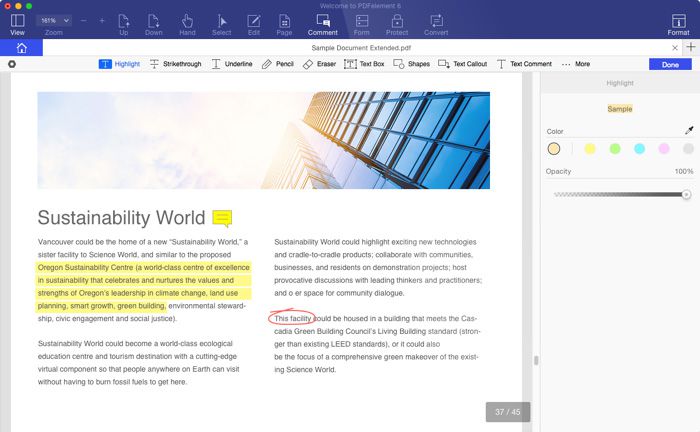
Eigenschaften:
- Füllen Sie Formulare aus und unterzeichnen Sie Verträge auf intelligente und einfache Weise
- Volle Kompatibilität mit Mac OS 10.13 High Sierra
- Robustes PDF-Schreiben und Konvertieren von Dokumenten
- Konvertiert PDF-Dateiformate in langlebige Formate
- Glatte und leistungsstarke Annotationswerkzeuge
- Schützen Sie PDF mit Passwort und Berechtigungen
- PDF-Formulare erstellen und ausfüllen
Vorteile:
- Einfach zu installieren und zu verwenden
- Es ist sehr erschwinglich
- Intelligentes, bequemes und reibungsloses Editieren
- Hat so viele Funktionen wie optische Zeichenerkennung
Unterstützte Systeme: Mac, Windows, iOS, Android
Preis: $59.95
2. PDF Experte
Wenn Sie nach einer schnellen und eleganten Oberfläche suchen, wird Ihnen PDF Expert dies und mehr bieten. Es spielt keine Rolle, ob Sie mit viel Arbeit oder nur einer Seite zu tun haben, wie mit diesem PDF Writer für Mac, können Sie Dateien mit Leichtigkeit suchen, bearbeiten und kommentieren. Es ist mit Strom versorgt, um Schriftarten automatisch zu erkennen und was noch cooler ist, dass Sie sich keine Gedanken über den Verlust sensibler Informationen machen müssen..

Eigenschaften:
- High-Speed-Funktion zum Organisieren von Seiten
- Tabbed-Schnittstelle für einfaches Wechseln zwischen PDFs
- Füllt PDF-Formulare und unterschreibt Verträge
- Hat eine PDF-Suchfunktion auf dem neuesten Stand der Technik
- Redacts Informationen leicht
- Möglichkeit, Seiten neu zu ordnen und zu löschen
Vorteile:
- Die Übertragung von Dateien ist mühelos
- Es ist kosteneffektiv
- Benutzerfreundlichkeit
Nachteile:
- Es fehlt OCR
- können Dokumente signieren, ein bisschen chaotisch sein
Unterstützte Systeme: Mac, iOS
Preis: $59.99
Holen Sie sich die beste PDF Expert Alternative, den gleichen Preis mit mehr Funktionen:
3. Vorschau - Kostenloser PDF-Writer für Mac
Dies ist ein kostenloser PDF-Writer für Mac, mit dem Sie mit etwas Klasse in die Welt der Bilder eintauchen können. Mit nur einem Klick können Sie mit der Vorschau Bilder anzeigen und bearbeiten. Wert wird durch die Tatsache hinzugefügt, dass Sie auch PDF für Mac bearbeiten können. Es wird dringend empfohlen, da es handgeschriebene Signaturen schnell erkennen kann. Wenn Ihnen die Zeit ausgeht, ist dies wahrscheinlich die beste integrierte Software, mit der Sie schnell und effizient Anmerkungen erstellen können.
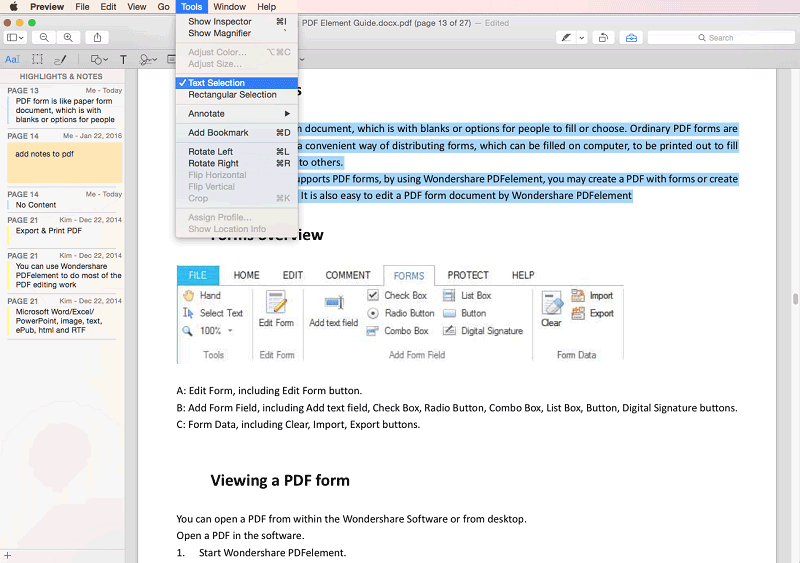
Eigenschaften:
- Grundlegende Bildkorrektur-Werkzeug
- Importieren und Exportieren von Bildern
- Es kann Bilder beschneiden, extrahieren und rotieren
- eingebaut System
Vorteile:
- Liest die Datei flüssig
- Hat mehr Vorschauformate
Nachteile:
- Unprofessionelle Funktionen
- Schlechte Kompatibilität
- Es kann keine PDF-Inhalte bearbeiten
Unterstützte Systeme: Mac
Preis: Kostenlos
4. Scribus
Wenn etwas frei ist, glauben die Leute, dass es nicht funktioniert. Nicht für Scribus. Dieser Editor für Mac kann kostenlos heruntergeladen werden und ist mit vielen nützlichen Funktionen und einem professionellen Seitenlayout ausgestattet..
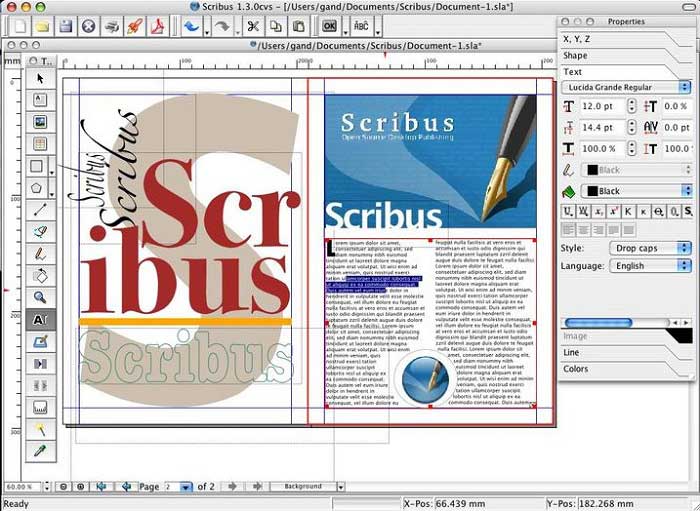
Eigenschaften:
- Man kann sowohl Text als auch Bilder bearbeiten
- Benutzerfreundliche Funktionen
- Erstellt singuläre und mehrseitige Dokumente
- Open source
- Kompatibel mit vielen Dateiformaten
- PDF-Kompressionsfunktion
Vorteile:
- Hat eine gut gestaltete Oberfläche
- Gibt Ihnen die Freiheit zu tun, was Sie wollen
Nachteile:
- Es können keine Schreibweisen geprüft werden
- Ein bisschen langsam mit großen Dateien
- Langsames und unorganisiertes Feedback-System, da es Open Source ist
Unterstützte System: Mac
Preis: Kostenlos
5. Acrobat für Macintosh
Wenn Sie es hassen, in Ihrem Büro zu arbeiten, dann brauchen Sie das. Es hat eine attraktive Benutzeroberfläche, die Touch-Funktionalität unterstützt. Sie können überall und überall mühelos arbeiten. Mit seiner mobilen Anwendung können Sie es einfach herunterladen und auf der Höhe der Welt bleiben. Was willst du mehr? Es gibt keinen Schriftsteller mehr erstaunlich, dass dieser PDF-Writer für Mac auf dem Markt ist. Haben wir schon erwähnt, dass es auf allen Monitoren gut aussieht? Es ist alles dank seiner hochauflösenden Einstellungen.

Eigenschaften:
- Erkennt automatisch das Formularfeld
- Es erstellt PDF aus Office-Format mit Leichtigkeit
- Hat Touch-Funktionalität
- Leistungsstarke und umfangreiche Werkzeuge zum Bearbeiten, Konvertieren und Signieren von PDF-Dateien
Vorteile:
- Sehr professionell
- Sehr kompatibel
- Sehr effektiv und effizient
- Hat so viele Features also vielseitig
Nachteile:
- Es ist teuer
- Unterstützt viele Benutzer
- Hat tiefgreifende Funktionen, die schwer zu verstehen sind
Unterstützte Systeme: Mac, Windows, IOS
Preis: 177.88/year
6. PDFpenPro
Die Details sind im Namen. Dieser PDF Writer ist für Mac eine Pro-Version der Vorschau. Mit seinen generischen PDF-Bearbeitungstools können Sie Text überall schreiben, bearbeiten, signieren und bearbeiten. Es ermöglicht Ihnen auch, Ihre PDF-Datei in der Cloud oder Dropbox zu speichern, um sie später leichter zugänglich zu machen. Seine Signaturfelder und Submit-Buttons bieten Ihnen eine gute interaktive Schnittstelle zwischen den Geräten. In einfachen Worten, dieser Editor ist die Lösungssoftware für alle Ihre Interaktionsprobleme. Ist es etwas von deinem Cent wert? Ja, Sie können damit auch ein Inhaltsverzeichnis erstellen..

Eigenschaften:
- Führt OCR auf gescannten Dokumenten aus
- Hohe Auflösung und Grafik
- Schützt Ihre Dokumente mit einem Passwort
- Man kann aus Microsoft Word exportieren
- Intuitive Bedienung und Einstellungen
Vorteile:
- Komplett ausgestattete
- Einfach zu gebrauchen
- Es kann PDFs kombinieren
Nachteile:
- Textmarker-Werkzeug ist fehlerhaft
- Das Seitenverhältnis ist beim Bearbeiten von Fotos freischaltbar
- Unterstützt nicht die chinesische Sprache
- Teuer
Unterstützte Systeme: Mac, IOS
Preis: $124.95
Wie auf einem PDF auf Mac schreiben
Schritt 1. Wie schreibe man Text in PDF?
Dieser Schritt ist nützlich für diejenigen Benutzer, die neuen Text in die PDF-Datei einfügen möchten. Starten Sie Wondershare PDFelement für Mac und öffnen Sie die PDF-Datei im Programm. Klicken Sie nun auf die Schaltfläche "Bearbeiten". Wenn Sie den Cursor bewegen, werden blaue Felder um den Text angezeigt.
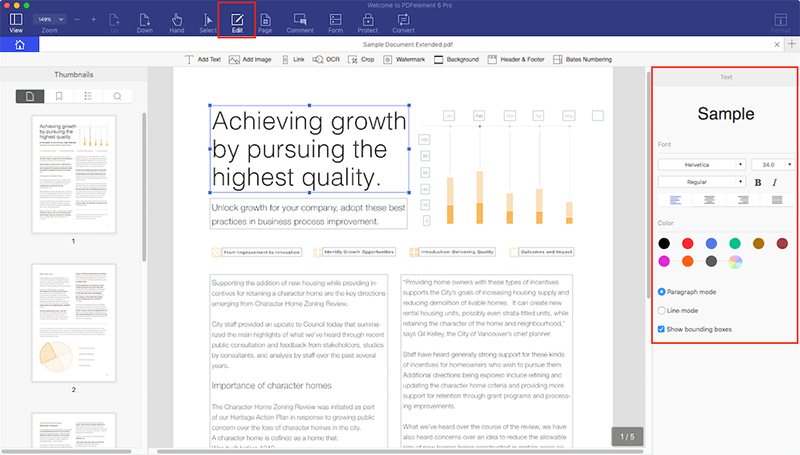
Um neuen Text in das Dokument einzufügen, klicken Sie auf das Symbol "Text hinzufügen" und klicken Sie auf die PDF-Datei, an der Sie den Text einfügen möchten. Es wird eine kleine Kiste ziehen; Sie können auch die Länge der Box anpassen. Ändern Sie vor dem Schreiben den Stil, die Schriftart und die Größe des Textes aus der Box im rechten Menü..
Step 2. Schritt 2. Wie schreibe Notizen in PDF
Klicken Sie nach dem Öffnen der PDF-Datei auf die Schaltfläche "Kommentar", um die Leiste in mehrere neue Schaltflächen zu ändern. Wenn Sie einen bestimmten Punkt in der PDF-Datei hervorheben möchten, können Sie die Schaltfläche "Markieren" verwenden, um den Highlight-Bereich an einer beliebigen Stelle in der PDF-Datei hinzuzufügen.
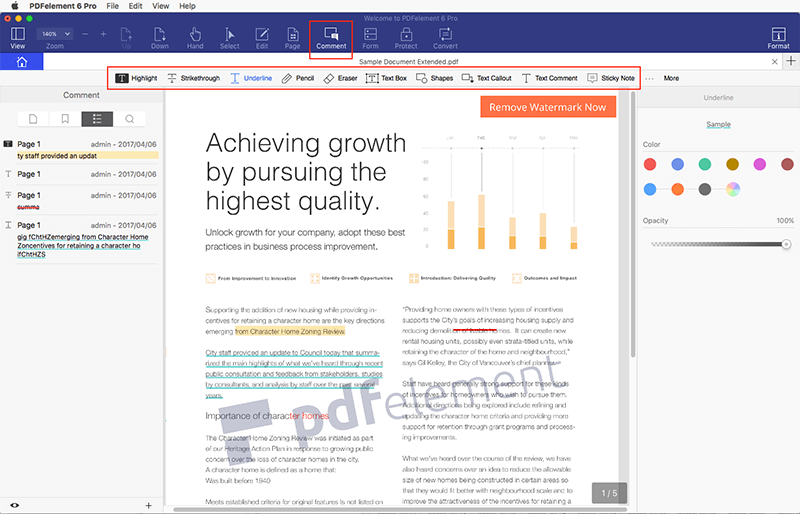
Klicken Sie nun auf die Schaltfläche "Haftnotiz" in dieser Leiste. Bewegen Sie den Cursor auf den Bildschirm und klicken Sie auf eine Stelle, die ein kleines Kästchen auf dem Bildschirm anzeigt. Doppelklicken Sie auf diese Schaltfläche und Sie würden das Notizblock sehen. Hier können Sie alle gewünschten Notizen aufschreiben.
Schritt 3. Wie schreibe jemand in PDF-Formulare?
Genau wie die normalen PDF-Dateien, können Sie mit PDFelement für Mac auch PDF-Formulare schreiben. Sie können entweder in die interaktive Box schreiben oder Ihre neuen Boxen in das Formular einfügen. Sobald Sie das PDF-Formular öffnen, sehen Sie eine grüne Leiste auf dem Bildschirm, die alle interaktiven Felder im PDF-Formular anzeigt.
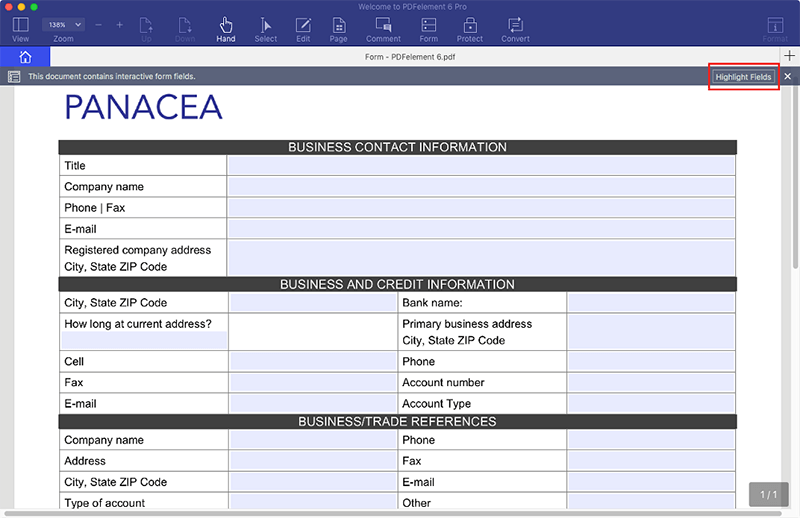
Alternativ können Sie auf die Schaltfläche "Formular" klicken und alle Felder markieren. Jetzt können Sie die Maus in ein bestimmtes Feld bewegen und den Text in dieses Feld schreiben. Ebenso können Sie alle Felder auf dem Bildschirm ausfüllen.


Noah Hofer
staff Editor
Comment(s)